Bienvenid@, hoy exploraremos el fascinante mundo de los lower third UNO Overlays y cómo puedes utilizarlos para mejorar la calidad de tus videos y transmisiones en vivo. Si estás buscando una manera de hacer que tu contenido se vea más profesional y atractivo, los lower thirds son una excelente opción.
Además, te mostraré cómo puedes aprovechar los recursos disponibles en OverlayUNO para personalizar tus overlays de manera rápida y sencilla.
¿Qué es un Lower Third?
Un lower third, es una superposición gráfica que aparece en la parte inferior de la pantalla durante una transmisión o video. Generalmente, se utiliza para mostrar información relevante como el nombre del presentador, títulos de temas, llamados a la acción y puntos clave.
Los lower thirds son una herramienta esencial para cualquier creador de contenido que desee mejorar la apariencia profesional de sus videos. No solo añaden un toque de estilo, sino que también ayudan a transmitir información de manera clara y concisa.
Beneficios de Usar Lower Thirds
- Profesionalismo: Los lower thirds hacen que tus videos se vean más pulidos y bien producidos.
- Comunicación Eficaz: Permiten mostrar información importante sin interrumpir el flujo del video.
- Personalización: Puedes adaptarlos a la estética de tu marca o contenido.
- Retención de Audiencia: Mantienen la atención del espectador al proporcionar información relevante y visualmente atractiva.
Introducción a UNO Overlays
OverlayUNO es una plataforma increíble que ofrece una amplia variedad de overlays de alta calidad que puedes personalizar para tus videos y transmisiones. La interfaz es fácil de usar, y puedes encontrar el overlay perfecto para cualquier tipo de contenido.
Tutorial: Cómo Usar Lower Third UNO Overlays
En este tutorial, te mostraré cómo seleccionar, personalizar y agregar lower thirds a tus videos utilizando OverlayUNO y OBS Studio.
Ejemplo 1: Lower Third Informativo

Este tipo de lower third es ideal para mostrar el título del tema o un llamado a la acción en la parte inferior de la pantalla, similar a los noticieros.
Pasos a seguir:
- Seleccionar el Overlay: Accede a OverlayUNO y elige el lower third informativo que prefieras.
- Personalizar: Añade un título breve, una descripción más extensa y un texto informativo pequeño. No olvides incluir tu logo a la derecha.
- Agregar a OBS Studio: Abre OBS Studio, selecciona la escena donde quieres añadir el overlay, y agrega una nueva fuente de navegador. Pega la URL del overlay y ajusta las dimensiones.
10 Ideas y Plantillas para un Lower Third Informativo con en los noticieros.
Respetando el formato de este tipo de Overlay que consta de un texto breve y resaltado, luego un texto más extenso y finalmente un pequeño texto resaltado aqui te dejo 10 ideas que puedes utilizar en tus directos para agregar mensajes, llamados a la acción, tips y más.
- Información Relevante del Video
Texto Resaltado (3 palabras): «Título del Video»
Texto Extenso (una línea): «Cómo añadir y personalizar textos en OBS Studio»
Texto Pequeño Resaltado: «Tutorial paso a paso» - Llamadas a la Acción (CTA)
Texto Resaltado (3 palabras): «¡Suscríbete Ahora!»
Texto Extenso (una línea): «Para más tutoriales de OBS Studio»
Texto Pequeño Resaltado: «Dale Like 👍» - Información de Contacto
Texto Resaltado (3 palabras): «Contacto Email»
Texto Extenso (una línea): «contacto@precursoresdigitales.com»
Texto Pequeño Resaltado: «Escríbenos cualquier duda» - Actualizaciones y Noticias
Texto Resaltado (3 palabras): «Próximo Video»
Texto Extenso (una línea): «Creación de Animaciones en OBS»
Texto Pequeño Resaltado: «¡No te lo pierdas!» - Créditos y Agradecimientos
Texto Resaltado (3 palabras): «Editado por»
Texto Extenso (una línea): «Video editado por Juan Pérez»
Texto Pequeño Resaltado: «Gracias a todos» - Información Interactiva
Texto Resaltado (3 palabras): «Responde Encuesta»
Texto Extenso (una línea): «Participa en la encuesta en la descripción»
Texto Pequeño Resaltado: «Tu opinión cuenta» - Tiempos y Capítulos
Texto Resaltado (3 palabras): «Capítulo 1»
Texto Extenso (una línea): «Introducción (0:00)»
Texto Pequeño Resaltado: «Siguiente: Configuración Básica» - Ofertas y Promociones
Texto Resaltado (3 palabras): «Descuento 10%»
Texto Extenso (una línea): «Usa ‘OBS2024’ en nuestro curso completo»
Texto Pequeño Resaltado: «Oferta limitada» - Mensajes Motivacionales
Texto Resaltado (3 palabras): «Tú Puedes»
Texto Extenso (una línea): «El éxito en streaming comienza con pequeños pasos»
Texto Pequeño Resaltado: «¡Sigue Creando!» - Información Técnica
Texto Resaltado (3 palabras): «Tip Rápido»
Texto Extenso (una línea): «Usa atajos de teclado para agilizar tu workflow en OBS»
Texto Pequeño Resaltado: «Más tips en el canal»
Ejemplo 2: Lower Third UNO Overlays de Nombre y Usuario
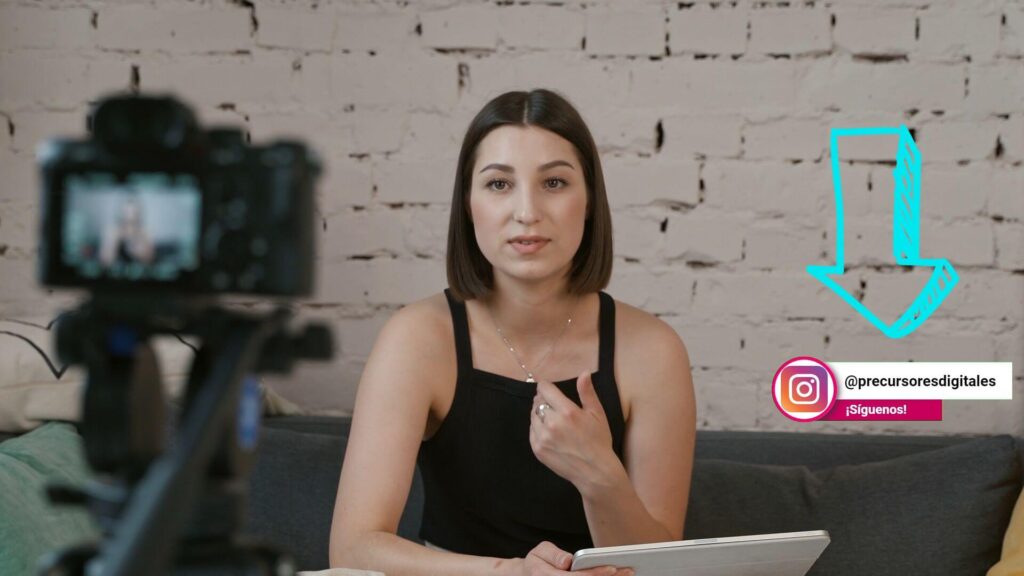
Este lower third es perfecto para presentaciones y entrevistas, mostrando el nombre del hablante, su logo y su nombre de usuario.
Pasos a seguir:
- Seleccionar el Overlay: En OverlayUNO, elige un lower third que permita incluir nombre, logo y nombre de usuario.
- Personalizar: Introduce el nombre, el logo y el nombre de usuario.
- Agregar a OBS Studio: Igual que en el ejemplo anterior, añade la URL del overlay como una fuente de navegador en OBS Studio y ajusta la posición.
Ejemplo 3: Lower Third de Puntos Claves
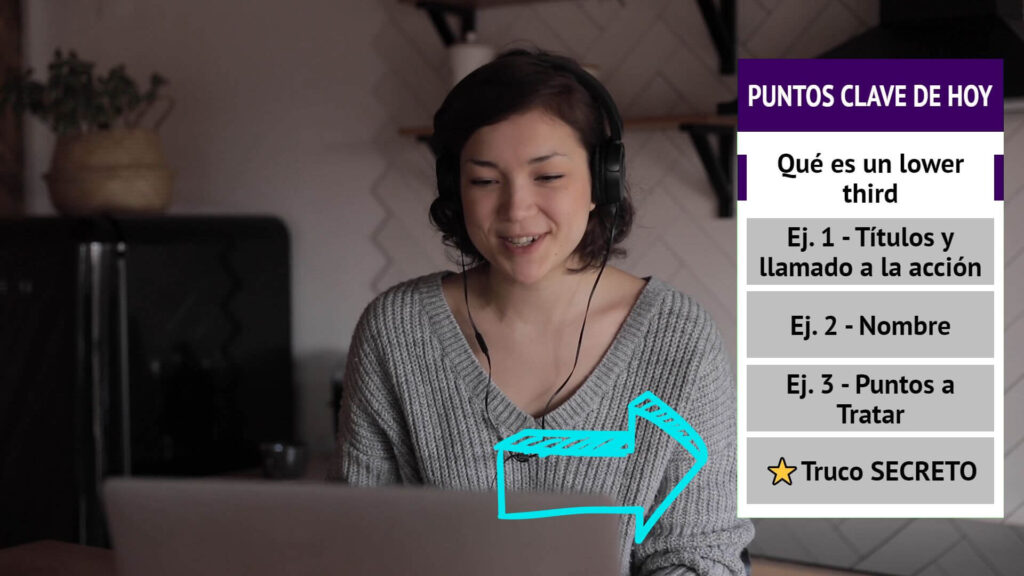
Este lower third es excelente para resaltar los temas principales del video, permitiéndote listar hasta cinco puntos clave.
Pasos a seguir:
- Seleccionar el Overlay: Escoge un lower third que permita listar puntos clave.
- Personalizar: Añade un título breve y hasta cinco puntos clave.
- Agregar a OBS Studio: Nuevamente, agrega la URL del overlay como una fuente de navegador en OBS Studio y ajusta la configuración según sea necesario.
20 Ideas y Plantillas para el título de tu barra de puntos del día en Lower Third Overlays UNO.
Tono serio y profesional:
- «Agenda del Día»
- «Temas a Tratar»
- «Plan de Contenidos»
- «Puntos Clave de la Sesión»
- «Orden del Día»
- «Resumen del Programa»
- «Índice de Contenidos»
- «Esquema del Video»
- «Temario de Hoy»
- «Programa del Video»
Tono entretenido:
- «Agenda Épica del Día»
- «Lo Que No Te Puedes Perder»
- «¡Hoy en Precursores Digitales!»
- «Puntos Clave de Hoy»
- «Tu Guía para Este Video»
- «Temas Candentes del Día»
- «Qué Viene a Continuación»
- «Desglose del Show»
- «Plan de Acción del Video»
- «Agenda de Hoy: Todo lo Que Veremos»
Conclusión
Los lower thirds son una herramienta poderosa para mejorar la calidad de tus videos y transmisiones en vivo. Con OverlayUNO, puedes personalizarlos fácilmente para adaptarlos a tu estilo y necesidades. No olvides suscribirte a nuestro canal de YouTube y activar la campanita para recibir notificaciones de nuevos tutoriales y recursos útiles.
Si tienes alguna pregunta o comentario, no dudes en dejarlo abajo. ¡Nos encantaría saber tu opinión y ayudarte en lo que necesites!
Tambien Puede Interesarte:
- 15 Animaciones para Likes, Suscripciones y más 🔔 | Kit Completo para tu canal de YouTube
- Lower Third UNO Overlays: GUIA + Plantillas de REGALO
- Filtros de OBS + ChatGPT | Consigue un Audio Profesional en tu Micrófono
- Plantillas Overlay de OBS GRATIS: Diseña Tus Escenas Con Canva
- Overlays.uno: La Revolución en Overlays para Streaming en Vivo